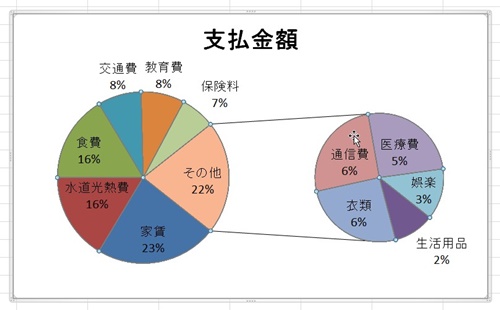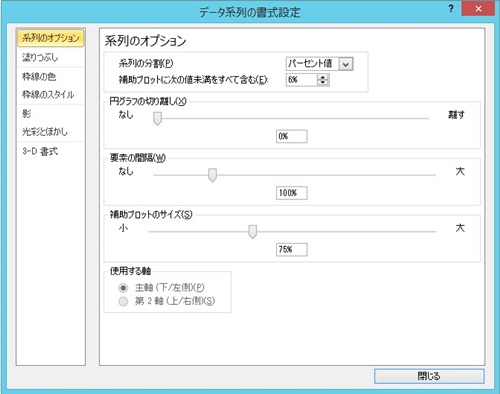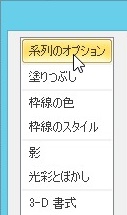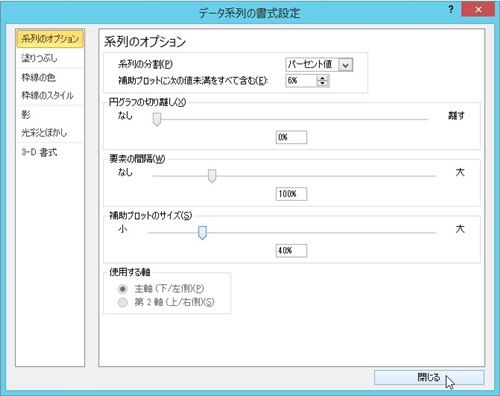【エクセル2010】補助円グラフのサイズを変更するやり方
 補助円グラフ付き円グラフを挿入すれば
補助円グラフ付き円グラフを挿入すれば
小さい割合の項目も見やすくなりますが
補助円のサイズを変更したい時があります。
そんな時には「系列のオプション」機能で
設定すれば解決できます。
ですが、
『補助円グラフのサイズを変更するには
どうすればいいの?』
と困っている人も多いでしょう。
そこで今回は、
「補助円グラフのサイズを変更するやり方」
についてご紹介していきます。
この記事の目次
補助円グラフのサイズを変更するやり方
それでは始めていきましょう!
サイズを変更する補助円グラフの項目(データラベル)をクリックして選ぶ
まずはサイズを変更する補助円グラフの
項目(データラベル)をクリックして
選びましょう。
「グラフ ツール」グループの「レイアウト」タブをクリックして選ぶ
項目(データラベル)を選んだら
「グラフ ツール」グループの
「レイアウト」タブをクリックして
選んでください。
「選択対象の書式設定」をクリックして選ぶ
「レイアウト」タブを選んだら「現在の選択
範囲」グループの「選択対象の書式設定」を
クリックして選びます。
「系列のオプション」をクリックして選ぶ(省略可)
「選択対象の書式設定」を選んだら
「データ系列の書式設定」ダイアログが
表示されます。
その表示されたダイアログの左側にある
「系列のオプション」をクリックして
選んでください。
(すでに「系列のオプション」が
表示していれば省略可です)
「補助プロットのサイズ」欄のつまみをドラッグして調整する

「系列のオプション」を選んだら
ダイアログの右側に「補助プロットの
サイズ」欄があります。
ですので、その欄のつまみをドラッグして
補助円のサイズを変更しましょう。
今回は「40%」にします。
「データ系列の書式設定」ダイアログの「閉じる」ボタンをクリックして終了!
「補助プロットのサイズ」欄でサイズを
調整したら、「データ系列の書式設定」
ダイアログの「閉じる」ボタンをクリック
して選びます。
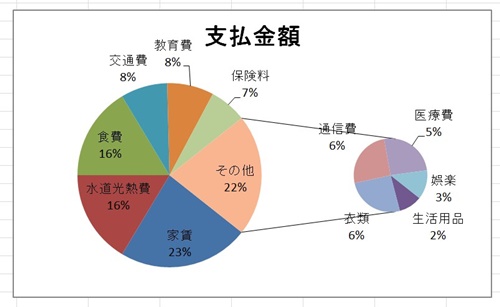
そうすると、補助円グラフのサイズを
変更することができます。
まとめ
- サイズを変更する補助円グラフの項目(データラベル)をクリックして選ぶ
- 「グラフ ツール」グループの「レイアウト」タブをクリックして選ぶ
- 「選択対象の書式設定」をクリックして選ぶ
- 「系列のオプション」をクリックして選ぶ(省略可)
- 「補助プロットのサイズ」欄のつまみをドラッグして調整する
- 「データ系列の書式設定」ダイアログの「閉じる」ボタンをクリックして終了!
お疲れ様でした。
補助円グラフのサイズを変更することは
できましたでしょうか?
「系列のオプション」機能を使えば
補助円グラフのサイズを変更できるので
活用していきましょう。
あなたの作業が、つまづくことなく
進められることを心より応援しております。